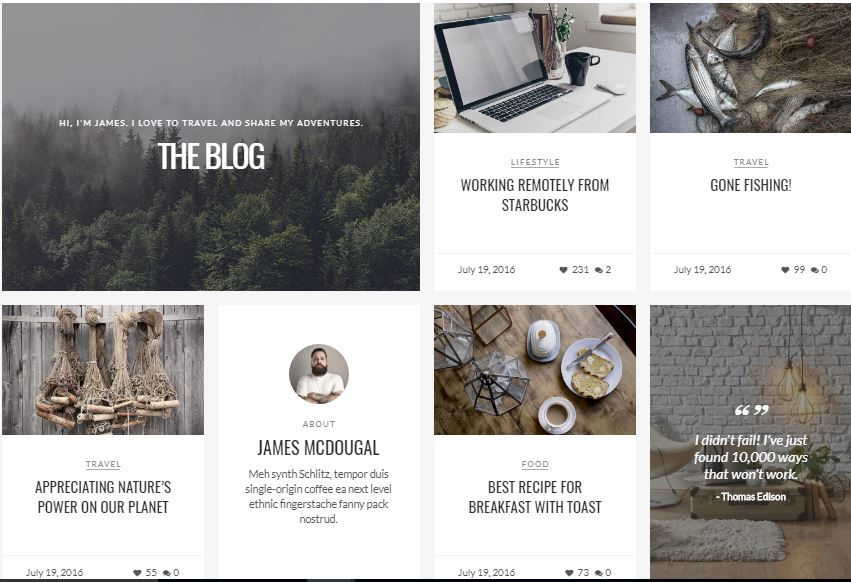Houd er rekening mee dat alle hier genoemde oplossingen niet alleen geschikt zijn voor de nieuwste iPhone 16 en iOS 18, maar ook oudere iOS-versies en iPhone-modellen ondersteunen.
Een nieuwe iPhone 16 krijgen is zeker spannend, maar vergeet niet al je belangrijke gegevens van je oude telefoon naar je nieuwe iPhone over te zetten. Het nieuwe toestel bevat immers niet automatisch belangrijke gegevens die op je oude iPhone staan, zoals sms-berichten en iMessages. Dus, is er een manier om berichten soepel over te zetten naar de nieuwe iPhone 16?
U kunt zelfs een back-up van uw iMessages maken en die back-up terugzetten op uw nieuwe iPhone 16/16 Pro/16 Pro Max. Dit artikel laat zien hoe u alle oude sms-berichten naar een nieuwe iPhone kunt overbrengen met behulp van iCloud, iTunes of een tool van derden.
Manier 1: Berichten overbrengen naar de nieuwe iPhone 16 na installatie
Als je de initiële installatie hebt voltooid maar merkt dat de berichten niet naar de nieuwe iPhone worden overgebracht, kun je MobiKin Assistant voor iOS proberen, een krachtige iOS-gegevensbeheerder waarmee je bijna alle gegevenstypen kunt overbrengen tussen iPhone/iPad/iPod en computer. Het is de moeite waard te vermelden dat het alleen de berichten die u nodig hebt naar de nieuwe iPhone kunt overbrengen op basis van uw behoeften, zonder alle gegevens over te dragen, wat de efficiëntie van de overdracht ongetwijfeld enorm vergroot.
Kernfuncties van Assistant voor iOS:
- Breng berichten over van oude iPhone naar nieuwe iPhone 16.
- Breng bijna alle gegevenstypen over, inclusief berichten, foto's, video's, muziek, contacten, notities, enz.
- De intuïtieve interface zorgt voor snelle gegevensoverdracht tussen iPhone, pc en iPad.
- Importeer bestanden van computer naar mobiele telefoons met één klik.
- Ondersteunt de meeste iPhone-modellen van iPhone 4 tot iPhone 16 en is volledig compatibel met de nieuwste iOS 18/17.
- Het zal uw privacy niet onthullen.


Hoe kan ik berichten van de ene iPhone naar de andere opslaan met MobiKin Assistant voor iOS?
Stap 1: Download en installeer Assistant voor iOS op uw computer. Start het en sluit uw oude iPhone aan via een USB-kabel. Al uw iPhone-gegevens worden in de kolom gecategoriseerd.

Stap 2: Kies in de linkerkolom 'Berichten' uit de lijst en alle sms-berichten op uw oude iPhone worden in het rechtervenster weergegeven.
Stap 3: Bekijk een voorbeeld en vink de berichten aan die u wilt overbrengen en klik op de knop "Exporteren" in het bovenste menu om uw oude iPhone-berichten naar uw computer te exporteren.

Stap 4: Nu we de iPhone-berichten naar de computer hebben geëxporteerd, is de volgende stap het importeren van de sms-berichten naar de nieuwe iPhone 16 met behulp van een tool zoals iTools of Backuptrans iPhone SMS Transfer.
Videogids:
Wil je alle gegevens overzetten naar de nieuwe iPhone 16? Hier is een gids die u vertelt hoe u alles naar een nieuwe iPhone kunt overbrengen.
Manier 2: tekstberichten overbrengen naar de nieuwe iPhone 16 met iCloud-back-up
Als u een back-up van uw oude iPhone hebt gemaakt met behulp vaniCloud, kunt u iMessage eenvoudig herstellen naar uw nieuwe iPhone vanaf een iCloud-back-up. Volg deze stappen om sms-berichten van iPhone naar iPhone te kopiëren met iCloud-back-up:
Stap 1: Maak een back-up van sms-berichten van oude iPhone naar iCloud
- Ga naar Instellingen, tik op [uw naam] en tik vervolgens op iCloud.
- Selecteer iCloud-back-up en schakel deze in.
- Tik op Nu een back-up maken om het back-upproces te starten.

Stap 2: Herstel SMS van iCloud-back-up naar nieuwe iPhone 16
- Ga op uw nieuwe iPhone naar Instellingen > Algemeen > Reset om alle gegevens en instellingen te wissen en deze voor te bereiden op de installatie.
- Begin opnieuw met het instellen van uw iPhone totdat u het scherm Apps en gegevens ziet. Kies "Herstellen vanuit iCloud-back-up" en selecteer vervolgens de juiste back-up waarvan u wilt herstellen.

Beperkingen van iCloud-back-up:
- Het iCloud-account op uw nieuwe iPhone moet overeenkomen met het account dat u op uw oude iPhone gebruikte.
- Als u herstelt vanuit iCloud, worden alle bestaande gegevens op uw nieuwe iPhone gewist.
- Voor de overdracht is een stabiele internetverbinding vereist. Anders kan het back-up- of herstelproces gemakkelijk worden onderbroken.
- Met deze methode worden alle gegevens van je oude iPhone overgezet, niet alleen de sms-berichten die je nodig hebt, maar ook alle andere ongewenste bestanden.
Manier 3: iMessages overbrengen naar een nieuwe iPhone 16 via iCloud-synchronisatie
Sinds iOS 11.4 biedt Apple iCloud-synchronisatie voor Berichten, waardoor alle sms-gesprekken in de cloud kunnen worden opgeslagen en kunnen worden gesynchroniseerd op alle apparaten die aan hetzelfde Apple-account zijn gekoppeld. Laten we eens kijken hoe we berichten van iPhone naar iPhone kunnen migreren via iCloud-synchronisatie:
- Ga naar Instellingen, tik op [uw naam] en selecteer ‘iCloud’.
- Scroll naar beneden naar “Berichten” en schakel het in.
- Herhaal de bovenstaande stappen op je nieuwe iPhone en wacht tot de synchronisatie is voltooid om alle sms-berichten op je oude iPhone te ontvangen.

Beperkingen van iCloud-synchronisatie:
- Beide apparaten moeten dezelfde Apple ID gebruiken.
- Zorg ervoor dat uw apparaten zijn verbonden met een Wi-Fi-netwerk met een goed signaal.
- iCloud-synchronisatie is alleen beschikbaar voor iPhones met iOS 11.4 of hoger.
- U moet handmatig controleren of de synchronisatie van iMessages is voltooid, omdat iCloud geen melding geeft wanneer de synchronisatie is voltooid.
Manier 4: Hoe u alle tekstberichten naar de nieuwe iPhone 16 kunt verplaatsen met iTunes
Hoe sms-berichten overbrengen naar iPhone 16 zonder iCloud? De officiële manier om een back-up te maken van uw iPhone en deze te herstellen is viaiTunes, waarmee u sms-berichten naar uw nieuwe iPhone kunt overbrengen. U kunt de overdracht voltooien door een back-up van uw iMessages te maken vanaf uw oude iPhone en deze vervolgens te herstellen op uw nieuwe apparaat. De volgende gids vertelt u hoe u sms-berichten van iPhone naar iPhone kunt overbrengen met iTunes:
- Download en installeer de nieuwste versie van iTunes op uw computer. Open iTunes en sluit uw oude iPhone aan op uw computer.
- Selecteer op het tabblad Apparaten de optie Back-up maken op deze computer en klik op Nu back-up maken. Wacht tot de back-up is voltooid.
- Koppel uw oude iPhone los en sluit uw nieuwe iPhone aan. Als u uw nieuwe iPhone nog niet hebt geconfigureerd, selecteert u Herstellen vanuit iTunes-back-up op het scherm Apps en gegevens.
- Ga na de configuratie naar het overzichtsscherm in iTunes en klik op Back-up terugzetten. Selecteer de meest recente back-up die de berichten bevat die u wilt overbrengen.


Beperkingen van iTunes-back-ups:
- Als u herstelt vanaf een iTunes-back-up, worden de bestaande gegevens op uw nieuwe iPhone volledig vervangen.
- U kunt niet selectief alleen iMessages herstellen vanaf een back-up; alles in de back-up wordt hersteld.
Veelgestelde vragen over het overbrengen van berichten naar de nieuwe iPhone 16
Vraag 1: Kan ik berichten overbrengen naar iPhone 16 zonder iCloud of computer?
Zonder iCloud of computer zal het overbrengen van informatie moeilijk zijn. De hierboven beschreven methoden zijn de veiligste en meest directe methoden die zijn geverifieerd.
Vraag 2: Hoe kan ik sms-berichten overbrengen naar iPhone 16 vanaf Android?
Voor het overbrengen van informatie vanaf een Android-apparaat is een ander proces vereist, waarbij apps of services van derden betrokken zijn. Hier is een pagina met de specifieke stappen: Hoe kan ik berichten overbrengen van Android naar iPhone?
Vraag 3: Kan ik kiezen welk bericht ik wil overbrengen?
Het iTunes- en iCloud-overdrachtsproces omvat het herstellen van een volledige back-up, dus er is geen optie om individuele berichten te selecteren om over te zetten. Maar MobiKin Assistant voor iOS is binnenmethode éénvan dit artikel kunt u specifieke berichten bekijken en selecteren om over te dragen.
Slotopmerkingen
Dat is alles wat we hebben besproken over het overbrengen van berichten naar iPhone 16/Pro/Pro Max. Hoewel iCloud en iTunes de traditionele manieren zijn om gegevens naar een nieuwe iPhone te synchroniseren, hebben ze veel frustrerende beperkingen. De snelste en meest efficiënte manier om informatie en andere gegevens over te zetten naar een nieuwe iPhone of computer is door MobiKin Assistant voor iOS te gebruiken. Met deze tool kunt u selectief gegevens overbrengen of alles met één klik verplaatsen. Download nu voor een naadloze ervaring!


Gerelateerde artikelen:
7 nieuwste benaderingen om gegevens over te dragen van OnePlus naar iPhone
4 manieren om iPhone-tekstberichten op een computer (pc/Mac) te bekijken/krijgen
[Volledige gids] Wachtwoorden overbrengen naar een nieuwe iPhone
10 geteste oplossingen om iPhone-migratie te verhelpen werken niet snel
![[Top 5 manieren] Hoe iPhone-foto's van Mac of MacBook verwijderen?](https://elsefix.com/statics/image/placeholder.png)